Com veure i esborrar lhistorial del porta-retalls a Windows 10

Aprendréu a veure i esborrar l
Si sembla que la bateria del dispositiu s'esgota més ràpid del que hauria de ser, la pantalla d'ús d'energia integrada de Windows 10 podria ajudar. Et permet veure quines de les teves aplicacions fan servir més bateria. Si un està utilitzant molt més que els altres, podeu restringir la seva activitat en segon pla per estalviar energia.
Les mètriques de consum d'energia de l'aplicació de Windows es troben a la categoria "Sistema" de l'aplicació Configuració. Obriu la pàgina "Bateria" per veure una visió general de l'estat actual de la bateria del vostre dispositiu. A la part superior de la pàgina, veureu la capacitat restant de la bateria del vostre dispositiu i el seu temps d'execució estimat. A sota, feu clic a "Ús de la bateria per aplicació" per obrir la pantalla de consum de l'aplicació.
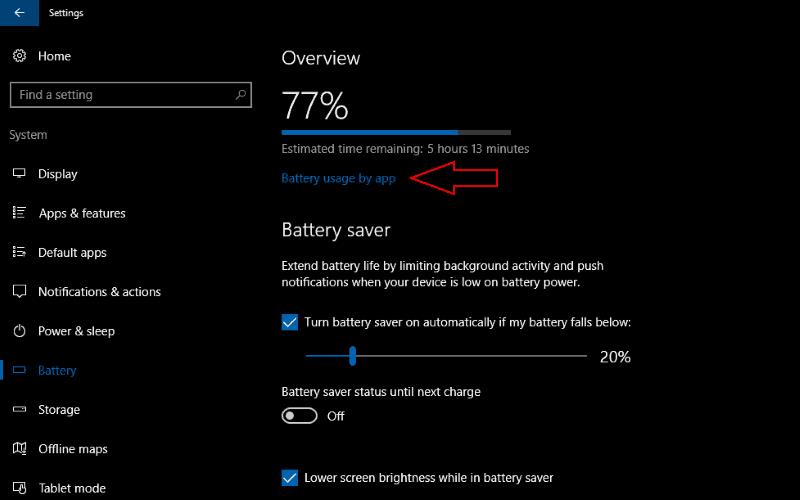
Això us permet controlar el consum d'energia de cada aplicació que s'executa a la vostra màquina. Les aplicacions d'aquesta pantalla es classifiquen segons el percentatge d'ús de la bateria que representen. Les aplicacions que han utilitzat més bateria es mostren a la part superior, cosa que us permet identificar immediatament els pitjors infractors.
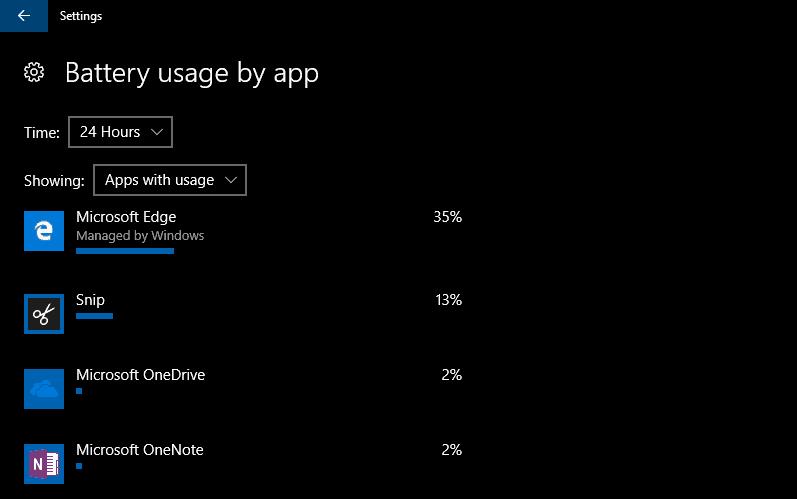
De manera predeterminada, Windows mostrarà les dades de les últimes 24 hores per a les aplicacions que hagin utilitzat la bateria. Podeu canviar-ho amb els menús desplegables "Hora" i "Mostrar" a la part superior de la pantalla. La categoria "Aplicacions sempre permeses" al menú "Mostrant" us permet filtrar els resultats per mostrar només les aplicacions que es poden executar contínuament en segon pla. Això us permet reduir ràpidament qualsevol consum de bateria que experimenteu mentre esteu en mode d'espera connectat o en mode de repòs híbrid.
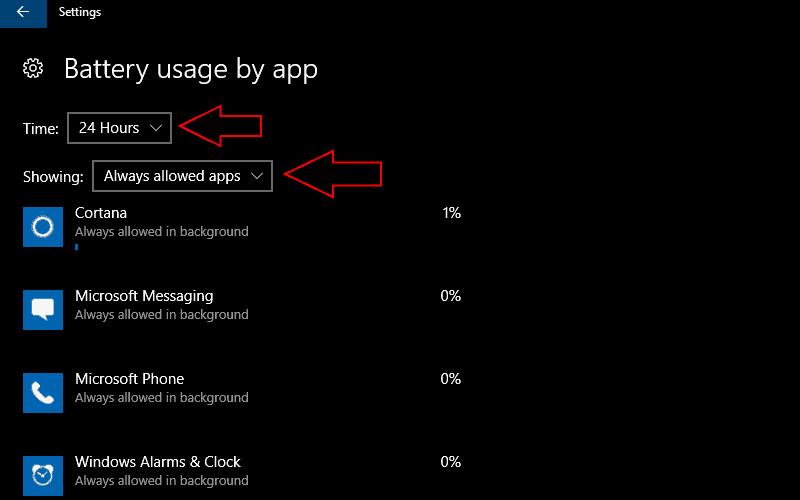
Si trobeu que una aplicació utilitza més potència del que voldríeu, feu clic al seu nom per accelerar la seva activitat. En aquest menú, podeu triar si una aplicació està "Sempre permesa en segon pla", "Gestionada per Windows" o "Mai permesa en segon pla".
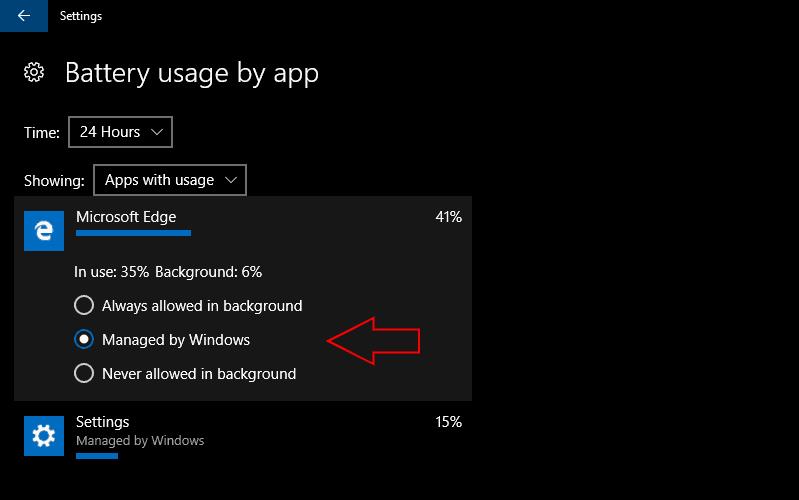
Aquest últim impedirà que s'executi quan no s'estigui utilitzant activament, la qual cosa us estalviarà energia, però us impedirà rebre notificacions d'aplicacions. Al contrari, "Sempre permès" elimina les restriccions sobre el comportament de fons d'una aplicació, donant-li la llibertat d'utilitzar el maquinari del dispositiu sempre que ho necessiti. Per defecte, s'utilitzarà l'opció "Gestionat per Windows". Això permet al sistema operatiu ajustar de manera intel·ligent la presència de fons d'una aplicació.
Una manera d'aconseguir ràpidament una mica més de temps d'execució d'una bateria gairebé buida és utilitzar l'estalvi de bateria. Això es pot activar des del Centre d'acció o des de la pàgina Bateria a Configuració. Aquí podeu ajustar quan l'estalvi de bateria s'activa automàticament. Recordeu que les aplicacions configurades com a "Sempre permeses en segon pla" poden continuar funcionant fins i tot quan l'estalvi de bateria està actiu. Si encara teniu problemes d'esgotament de la bateria després d'ajustar les aplicacions i utilitzar l'estalvi de bateria, podeu provar de generar un informe de bateria per buscar problemes de maquinari.
Aprendréu a veure i esborrar l
Una fuita de memòria de Windows 10 es produeix quan una aplicació que estàveu utilitzant no va retornar els recursos al vostre sistema quan vau acabar d'utilitzar aquesta aplicació. Quan això succeeix, no podeu treballar en altres tasques al vostre PC, ja que el PC no té prou RAM per treballar-hi.
Quan ens referim al núvol, estem parlant d'un sistema d'emmagatzematge que manté les dades emmagatzemades i accessibles a Internet. En els darrers anys, Google Drive, Dropbox, iCloud i altres opcions d'emmagatzematge de dades similars han convençut els usuaris dels avantatges d'un servidor al núvol.
Si recentment heu instal·lat o actualitzat Windows 10, és possible que tingueu alguns problemes de WiFi. Estem aquí per ajudar.
Si utilitzeu Windows 10 i el nou navegador Edge de Microsoft, potser us preguntareu com podeu desactivar Adobe Flash. De manera predeterminada, Microsoft Edge té suport integrat per a Adobe Flash, de manera que bàsicament està habilitat tot el temps.
Tant si teniu previst actualitzar la vostra màquina Windows XP, Vista, 7 o 8 a Windows 10 o comprar un ordinador nou amb Windows 10 preinstal·lat, podeu utilitzar Windows Easy Transfer per copiar tots els fitxers i la configuració de la vostra màquina antiga o versió antiga. de Windows a la vostra màquina nova amb Windows 10. En aquest article, us guiaré a través dels passos per configurar Windows Easy Transfer.
És trillat, però cert. Les petites coses de la vida ens poden portar una alegria desmesurada: els primers passos d'un nen, un bistec perfectament cuinat o la visió d'una imatge fresca i bonica com a fons de l'escriptori del vostre ordinador.
Des que Apple va "manllevar" el concepte d'una interfície gràfica de Xerox i Microsoft també l'ha "manllevat" al seu torn, el punter del ratolí ha estat una part central de com interactuem amb els nostres ordinadors. Així que imagineu-vos el xoc d'arrencar el vostre ordinador per descobrir que no hi ha cap punter del ratolí.
Si voleu eliminar Microsoft Edge del vostre PC amb Windows 10, hauríeu de llegir això. En general, no és una bona idea desactivar completament Edge: pot causar problemes no desitjats amb el vostre sistema operatiu.
Quan feu clic al botó Inici a Windows 10, veureu que la interfície està dividida en tres seccions separades: els botons petits a la part esquerra, la llista d'aplicacions i programes al mig i les fitxes estàtiques o dinàmiques a la dreta. - costat de la mà. Podeu personalitzar moltes coses sobre l'aspecte del menú Inici, inclosa la llista de carpetes o enllaços que apareixen al menú de l'esquerra.
Com he esmentat anteriorment en un article que compara Windows 7 amb Windows 10, el Gestor de tasques s'ha redissenyat completament. Ara és molt més senzill d'utilitzar per defecte, però si realment voleu obtenir tots els detalls com abans, encara els podeu obtenir.
Gairebé totes les noves versions de Windows tenen molts components extrets de versions anteriors del sistema operatiu. La majoria de les vegades, és una versió millor del programari antic.
Els sistemes operatius moderns utilitzen més recursos que mai. Normalment, això no és un problema, ja que plataformes com Windows, macOS i la majoria de distribucions de Linux estan optimitzades per al maquinari informàtic modern.
Si teniu una xarxa d'ordinadors a casa o lloc de treball, una de les coses que heu de controlar és quins usuaris o aplicacions poden canviar les coses en aquest sistema. Una manera d'evitar canvis no autoritzats és tenir una persona com a administrador de la xarxa.
Si heu estat utilitzant Windows 10 i no heu començat a utilitzar Cortana, potser us interessa provar-ho. Bàsicament és la versió de Microsoft de Siri i Google Assistant, però està integrada directament a Windows.
Si els caràcters apareixen a la pantalla segons després de prémer-los al teclat, us pot alentir i reduir la vostra productivitat. Molts factors fan que l'escriptura se senti fora de sincronització als dispositius Windows.
Com sap Windows quina aplicació o programa ha d'utilitzar per obrir tots els diferents tipus de fitxers a l'ordinador. Es tracta d'associacions de fitxers.
Si voleu crear un document nou amb un text destacat, potser voldreu pensar a instal·lar un tipus de lletra nou. Es poden trobar en línia de manera gratuïta, com a part d'un conjunt de fonts o per comprar.
A Windows 10, el tallafoc de Windows no ha canviat gaire des de Vista. En general, és pràcticament el mateix.
Acabo d'aconseguir una nova impressora sense fil o de xarxa per a la vostra llar o oficina i necessiteu instal·lar-la a Windows 10. En comparació amb els vells temps, afegir impressores a Windows avui en dia sol ser un procés bastant fàcil, sempre que la impressora no sigui antiga.
Apreneu com descarregar i actualitzar els controladors de Dell Latitude 5420 a Windows per a un rendiment optimitzat i una operació sense problemes.
Apreneu a utilitzar Google Sheets, l
Are you facing difficulty playing Jade Empire special edition on your Windows PC? Read the blog to find out how to fix Jade Empire Special Edition Failed to find Steam on Windows 10.
Google Find My Device no funciona? No us preocupeu, el blog us proporcionarà una guia completa per resoldre problemes i resoldre problemes de Google Find My Device.
Exploreu solucions pas a pas adaptades als sistemes Mac, garantint una experiència de Discord perfecta sense interrupcions.
Apreneu a clonar qualsevol aplicació d'iPhone sense fer jailbreak al vostre dispositiu. Exploreu els millors cloners d'aplicacions per a iPhone per crear còpies d'aplicacions i canviar de compte fàcilment.
Exploreu els passos de resolució de problemes per resoldre problemes habituals i recupereu la reproducció de Netflix a Roku sense problemes.
Saps com veure totes les aplicacions que et segueixen a Facebook? I tens alguna idea de com bloquejar-los? Continueu llegint per trobar com protegir les vostres dades de les aplicacions rastrejades per Facebook.
Obteniu més informació sobre el mode d'impressió protegit de Windows i les instruccions pas a pas per activar-lo, millorant la seguretat i la qualitat d'impressió.
: Exploreu mètodes de resolució de problemes per resoldre l'error de memòria de referència La instrucció a 0x00 i garantir una experiència informàtica estable i sense errors.



























